如何限制WordPress表单条目的数量


您是否要限制WordPress网站上的表单条目数?
限制表单条目,如果您正在运行参与者数量上有上限的比赛或活动,希望从特定区域进行表单条目,或者在特定日期之后无法接受更多表格.
在本文中,我们将向您展示如何限制WordPress表单条目的数量.
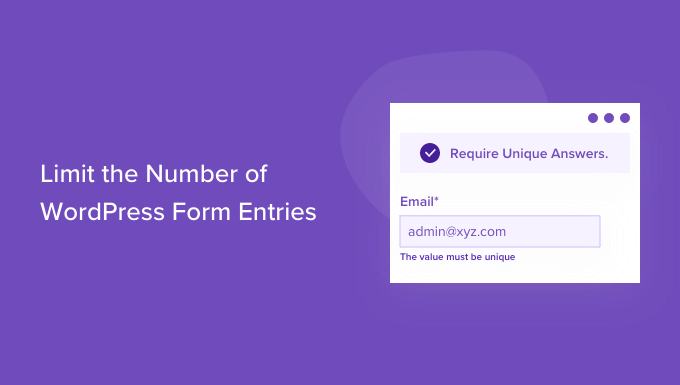

您什么时候应该限制WordPress表单条目?
在许多情况下,限制WordPress网站上的表单条目数量可能是有益的.
您是否需要创建座位有限的事件RSVP表单,以限制仅注册成员的反馈表格,WordPress表单具有根据您的需求限制表单条目的灵活性.
这是您可以限制WordPress表单条目的几种方法:
- 限制允许的表单总数-非常适合RSVP表格或竞赛/赠品.
- 按截止日期限制表格的提交日期-适用于奖学金表,活动RSVP,工作申请表,工作申请表,工作申请表,以及更多.
- 将表单条目仅限制为登录用户-非常适合那些拥有会员网站或在线商店的人.
- 限制每人一个WordPress表单条目创建反馈表格以确保未提交双重反馈.
- 按年龄验证限制WordPress表单条目-当您需要遵守本地法律时,确实有帮助.
- 限制WordPress表单条目按用户位置或IP地址-非常适合阻止出现特定区域或防止垃圾邮件.
根据您的需求,WordPress表单插件使您可以灵活地自定义工作流程以节省时间.
也就是说,让我们看一下如何限制WordPress中的形式条目.
限制WordPress表单条目的数量
限制形式条目的最佳方法是使用wpforms.这是最好的WordPress联系表插件,超过500万个网站使用它来创建更智能的表单.
wpforms提供了一个表单储物柜插件,可让您管理权限并控制谁可以访问您的表格.另外,它使您可以在网站上设置不同类型的表单入门限制.
注意:您需要WPForms Pro,因为它包含了表单储物插件.还有一个WPForms Lite版本,您可以免费尝试.
首先,您需要下载并安装WPForms插件.如果您需要帮助,请查看我们有关如何安装WordPress插件的指南.
激活后,您需要从WordPress管理面板中转到 wpforms»设置,然后输入许可证密钥.您可以在WPForms帐户区域中轻松找到密钥.
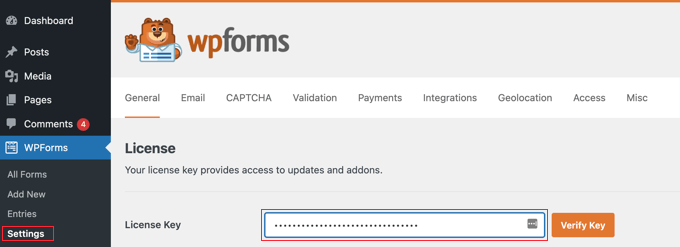

接下来,您需要在WPForms中激活表单储物柜插件.
只需前往 wpforms»addons 并导航到"形式储物柜插件".然后单击"安装插件"按钮.
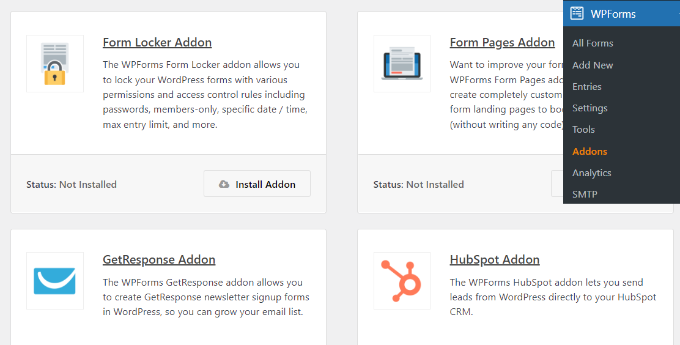

之后,您需要创建WordPress表单.
只需转到 wpforms»从WordPress仪表板中添加新的即可.
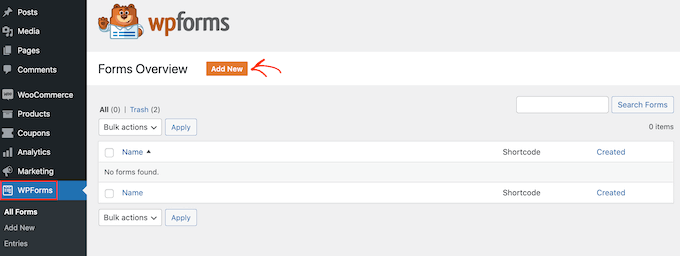

在下一个屏幕上,您会看到WPForms形式的构建器.继续并在顶部输入表格的名称.
接下来,您可以从预构建的表单模板中进行选择以快速启动或使用空白模板从头开始.对于本教程,我们将使用"竞赛注册表格"模板.
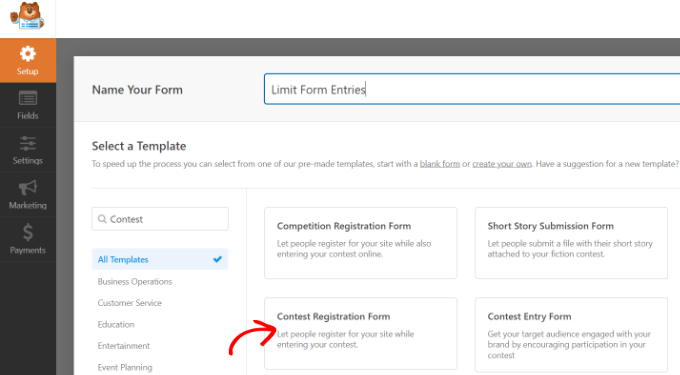

之后,您可以使用拖放表单构建器编辑表单.
表单模板将具有默认表单字段.但是,您可以通过简单地将其从左侧的菜单中拖动并将其放在模板上来添加更多字段.有很多可用的字段,包括复选框,下拉地,地址,电话号码等.
您可以进一步编辑任何表单字段并设置表单入口限制.
例如,假设您不希望同一用户在WordPress博客上提交多个表格.要创建此表单限制,只需单击"表单模板"中的电子邮件字段.
之后,您可以单击左侧菜单面板的"高级"选项卡,并启用"需要独特的答案"选项.
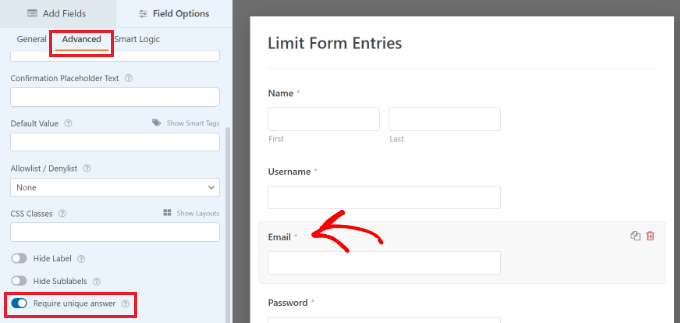

您可以为其他表单字段(例如名称和用户名)执行相同的操作.这样,人们将仅限于一个条目,并且不能使用相同的电子邮件或名称提交表格.
接下来,转到表单构建器中的"设置"选项卡,然后选择"形式储物柜"设置.
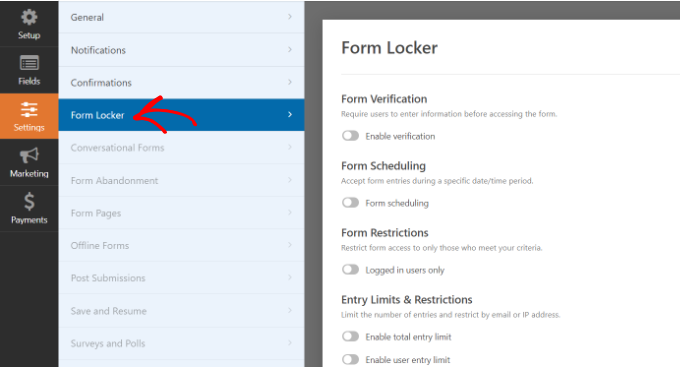
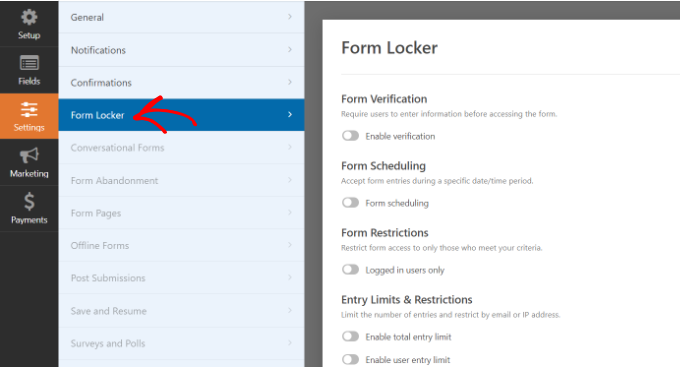

您将在表单储物柜下看到不同的设置,可以用来限制表单条目的数量.
如果需要,您可以启用所有选项.但是,我们建议启用1或2个选项来限制表单条目,以免损害用户体验并改善参与度.
让我们详细了解这些设置.
1.通过验证限制WordPress表单条目
如果您在表单储物柜设置中启用"表单验证"选项,则会看到更多选项出现.
您可以通过要求用户输入密码,电子邮件或年龄来限制表单条目.只需单击类型下拉菜单,然后选择一个选项.
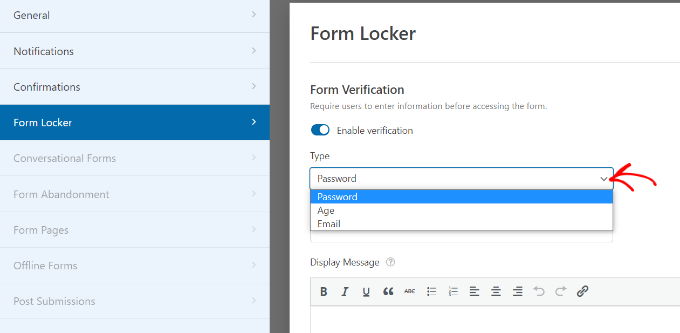

例如,如果选择"年龄",则可以指定用户必须访问表单的年龄.
您可以为您的表单条目设置最小,最大或确切的年龄验证.
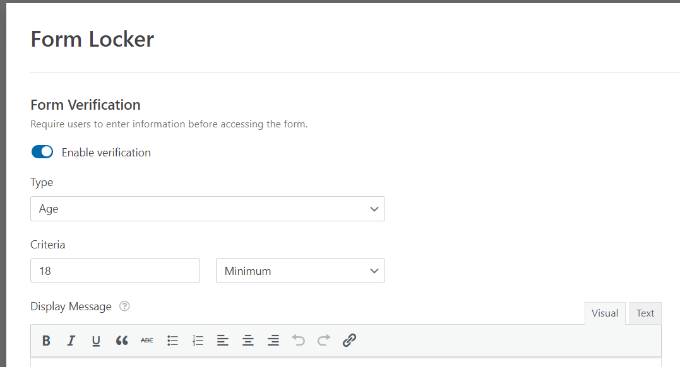

2.添加表单条目的开始和结束时间和日期
接下来,您可以启用"表单调度"选项.
这将使您添加一个开始时间和日期以及表单条目的最终时间和日期.
如果您开展时间敏感的活动,这确实很有帮助.
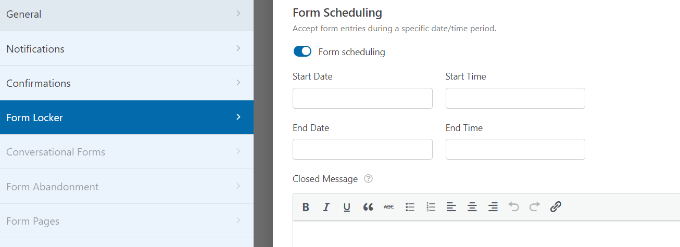

您还可以添加一条封闭的消息,该消息将在某人试图在结束日期和时间之后提交表格时出现.
3.仅允许登录的用户提交表格
wpforms还可以使您仅将表单条目限制为仅登录的用户.
只需启用"仅登录用户"选项.然后添加一条消息,该消息将为尝试提交表格的登录用户出现.
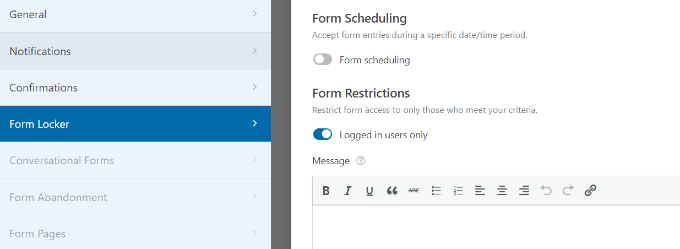

4.设置总表单输入限制和限制
您可以限制可以通过启用"启用总入口限制"选项来提交的表格总数.
例如,假设您有一个在线商店的订单表格,只有1000个物品.只需在限制字段中输入数字,并在表单关闭时添加消息.
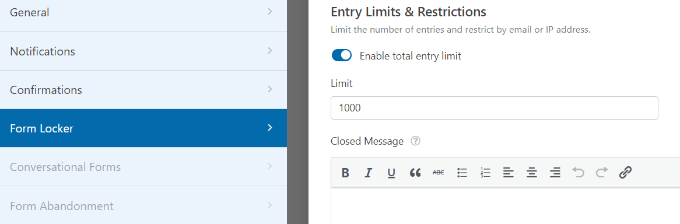
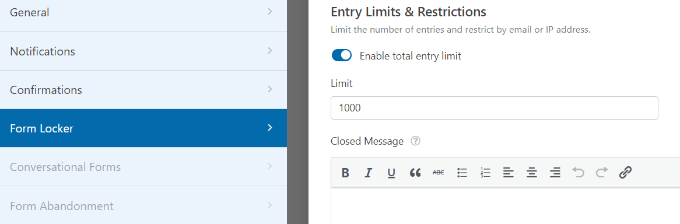

同样,您还可以通过单击"启用用户条目限制"选项来设置表单条目的限制.
wpforms允许您根据IP地址和电子邮件地址限制表单条目.要设置它,请继续,然后单击"限制IP地址"和"通过电子邮件地址限制"选项的复选框.
然后从下拉菜单中选择一个选项,然后输入要限制的表单条目的数量.
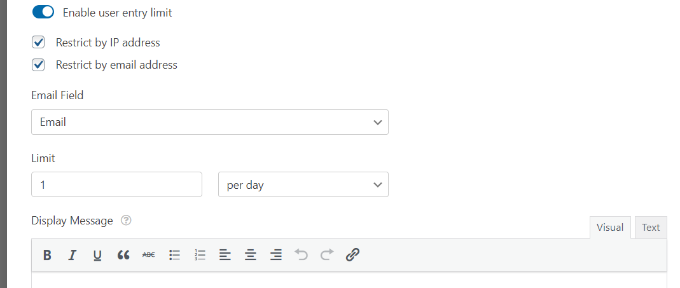
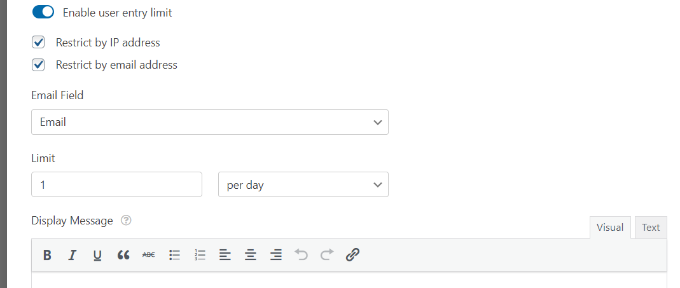

在我们的示例中,我们将限制设置为每天1.您可以将其更改为每周,月或一年.
启用了要使用的选项以限制WordPress中的表单条目数,只需单击顶部的"保存"按钮.


将您的表格添加到WordPress网站
现在您创建了一个表单,下一步是将表单添加到WordPress网站.
最简单的方法是单击wpforms形式构建器中的"嵌入"按钮.您还可以使用短代码或WPForms块添加表单.
单击按钮后,将出现一个弹出窗口,要求您选择现有页面或创建新页面.
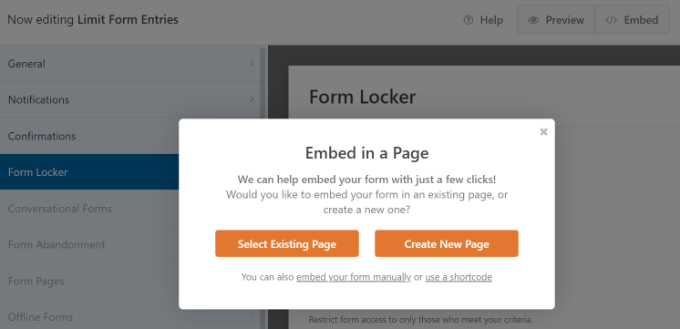

对于本教程,我们将单击"创建新页面"选项.
接下来,您需要输入页面的名称,然后单击" Let's Go!"按钮.
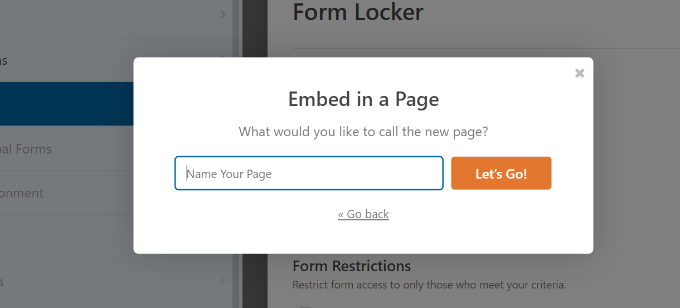

接下来,您将在WordPress内容编辑器中看到表单,并且可以对表格进行任何最终更改.
之后,预览您的页面并发布.
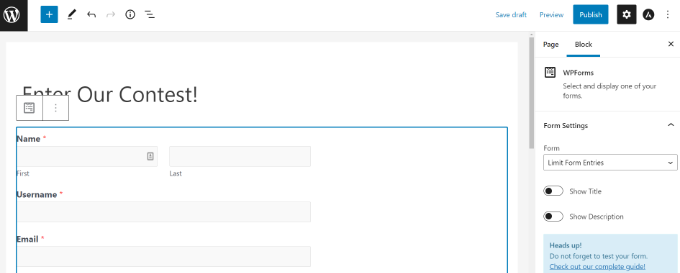

您还可以测试您设置的WordPress表单输入限制.
例如,如果您对表格设置了年龄限制,并且某人不满足年龄限制,那么他们将无法提交表格.
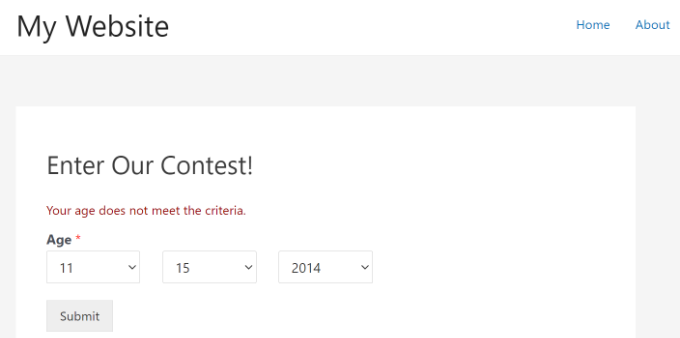

另一方面,假设您获得了所需的表单条目总数,或者已经超过了填写表格的结束日期和时间.
在这种情况下,用户访问表单着陆页时将显示一条消息.
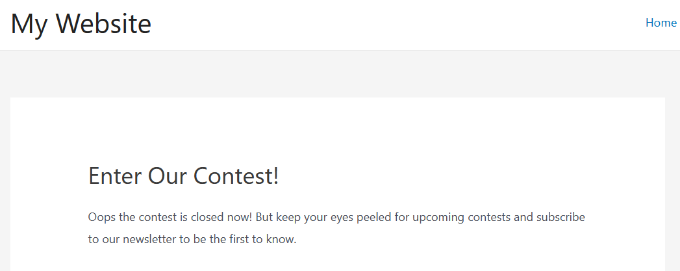

wpforms允许您完全控制形式的工作流程.您可以添加有条件的逻辑,选择向多个收件人发送表单条目,甚至可以将表格与您喜欢的电子邮件营销服务联系起来.
这是我们在wpbeginner上使用的形式构建器插件,有一个原因,为什么超过500万个网站使用它来构建更智能的表单.
我们希望本文帮助您学习如何限制WordPress表单条目的数量.您还可以查看我们有关如何启动自己的播客和初学者的最终WordPress SEO指南的指南.
如果您喜欢本文,请订阅我们的YouTube频道以获取WordPress视频教程.您也可以在Twitter和Facebook上找到我们.


